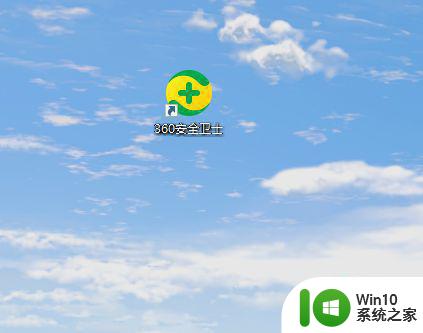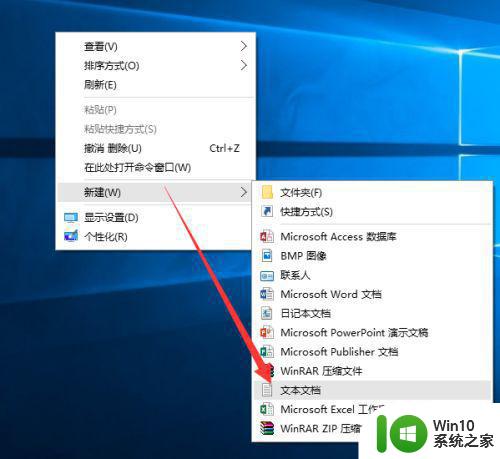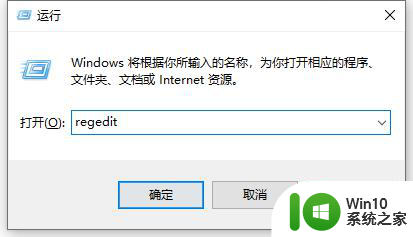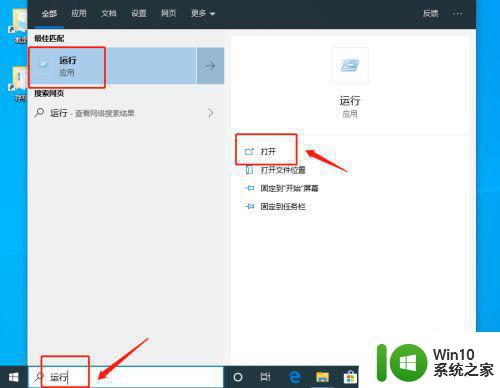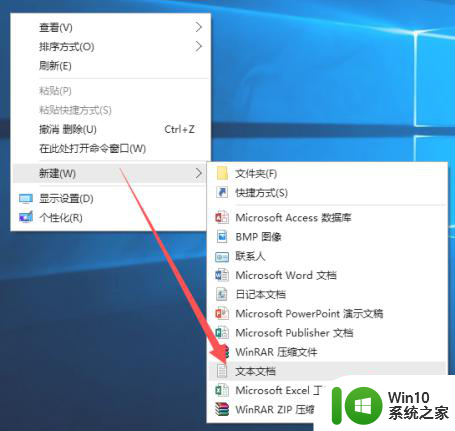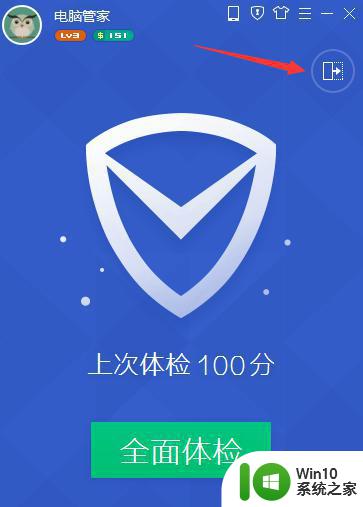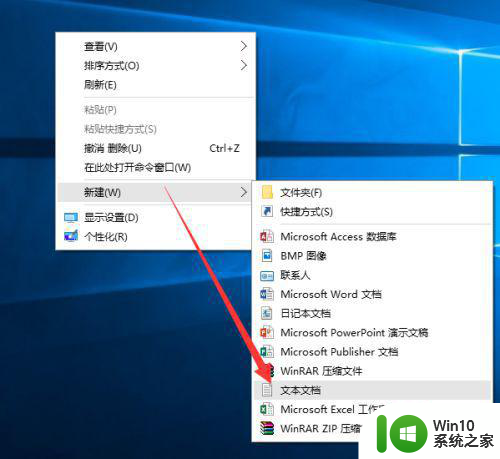win0去除快捷方式箭头的步骤 Win10去除桌面快捷方式箭头的方法
win0去除快捷方式箭头的步骤,在Windows 10操作系统中,桌面上的快捷方式通常会显示一个小箭头,用于标识其为快捷方式,对于一些用户来说,这个箭头可能显得有些繁琐或不喜欢其影响桌面的整洁度。如果你也是其中之一,不必担心因为在Win10中去除桌面快捷方式箭头是一项简单的任务。通过一些简单的步骤,你可以轻松地将这个小箭头从快捷方式上移除,让你的桌面更加整齐美观。下面将为你详细介绍具体的操作方法。
具体步骤如下:
1、点击桌面,从弹出的右键菜单中依次选择“新建”-“文本文件”项,创建一个文本文件。
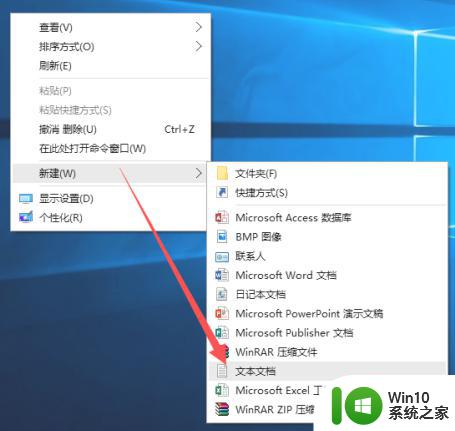
2、打开文本文件,粘贴以下内容:
reg add "HKEY_LOCAL_MACHINE\SOFTWARE\Microsoft\Windows\CurrentVersion\Explorer\Shell Icons" /v 29 /d "%systemroot%\system32\imageres.dll,197" /t reg_sz /ftaskkill /f /im explorer.exeattrib -s -r -h "%userprofile%\AppData\Local\iconcache.db"del "%userprofile%\AppData\Local\iconcache.db" /f /qstart explorerpause
并保存此文本文件。
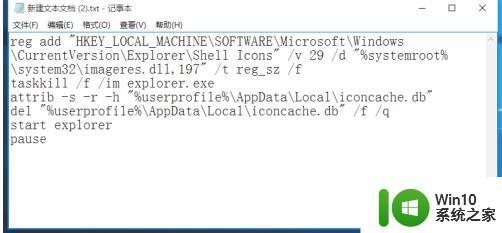
3、将“文本文件”命名为“隐藏快捷方式小箭头”或其它名称,同时将文件扩展名由“.txt”修改成为“.bat”。
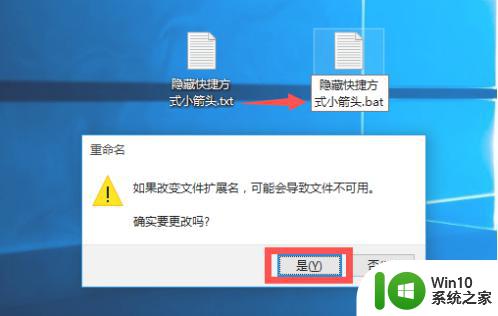
4、如果看不到文件后辍名,则打开“此电脑”窗口,切换到“查看”选项卡,勾选“显示/隐藏”栏目中的“显示扩展名”项将文件扩展名显示出来。
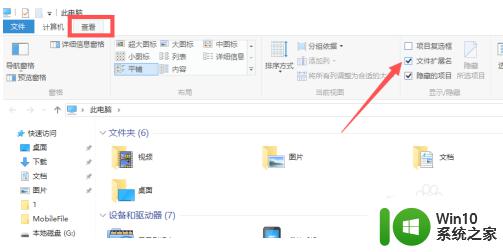
5、最后右击“隐藏快捷方式小箭头.bat”文件,从其右键菜单中选择“以管理员身份运行”项,即可隐藏桌面快捷方式小箭头。
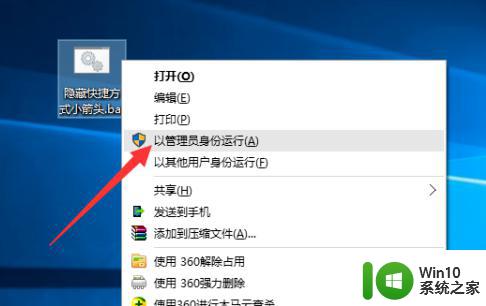
6、当操作完成后,会弹出如图所示的“命令提示符”界面,在此按任意键关闭MSDOS窗口。
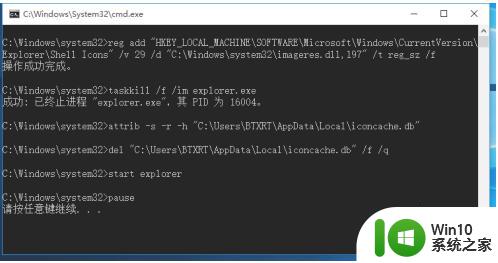
7、如果想恢复桌面快捷方式小箭头的显示状态,则只修改将批处理文件(*.bat)修改成如下内容即可:
reg delete "HKEY_LOCAL_MACHINE\SOFTWARE\Microsoft\Windows\CurrentVersion\Explorer\Shell Icons" /v 29 /ftaskkill /f /im explorer.exeattrib -s -r -h "%userprofile%\AppData\Local\iconcache.db"del "%userprofile%\AppData\Local\iconcache.db" /f /qstart explorerpause
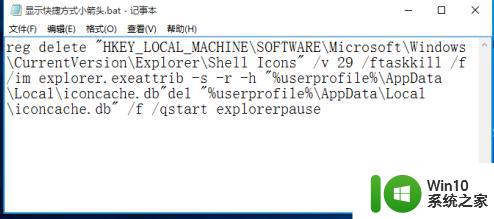
以上就是去除快捷方式箭头的步骤,如果您遇到同样的情况,可以参考本文提供的方法,希望对您有所帮助。